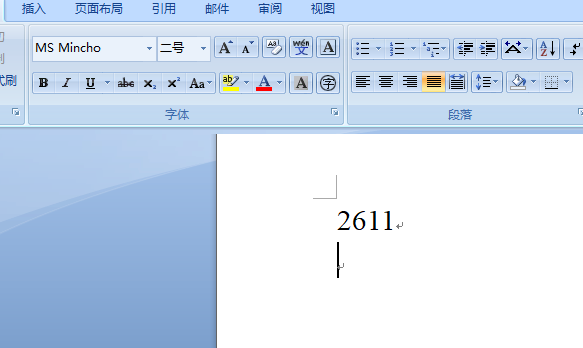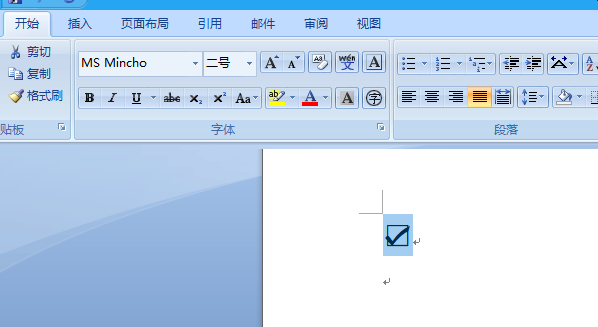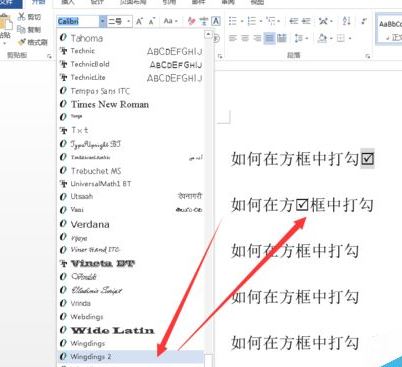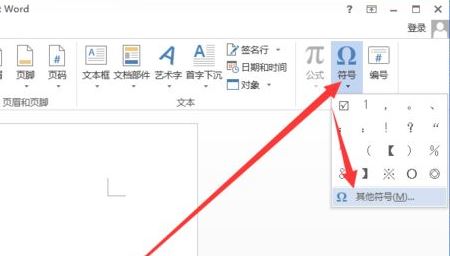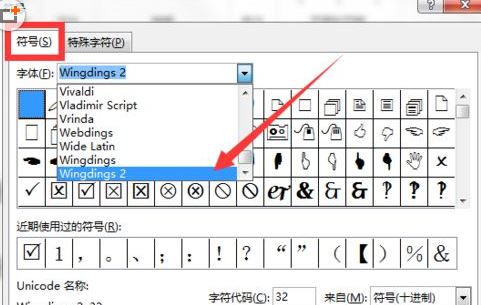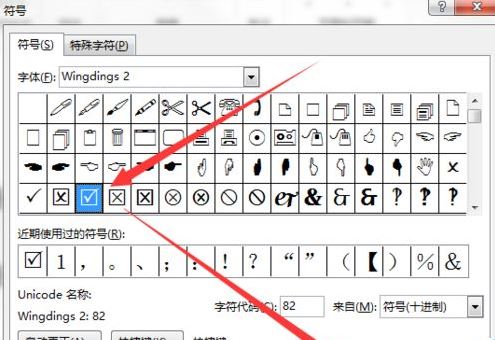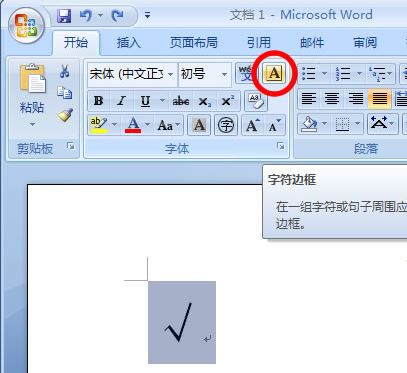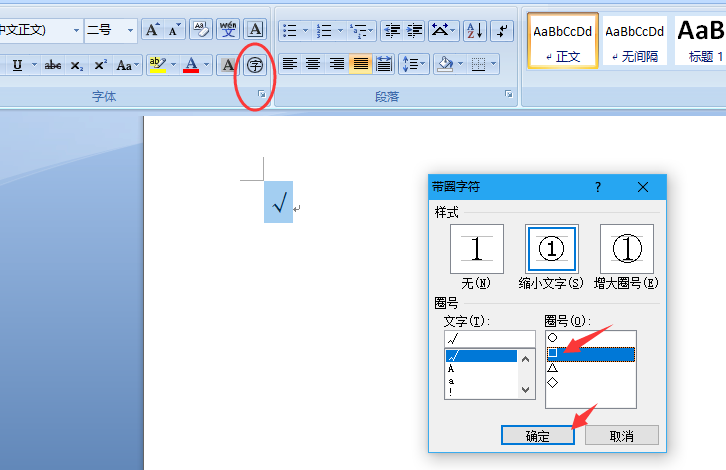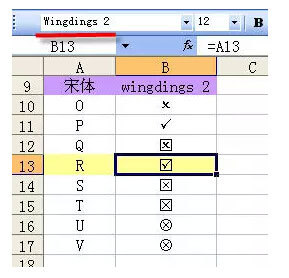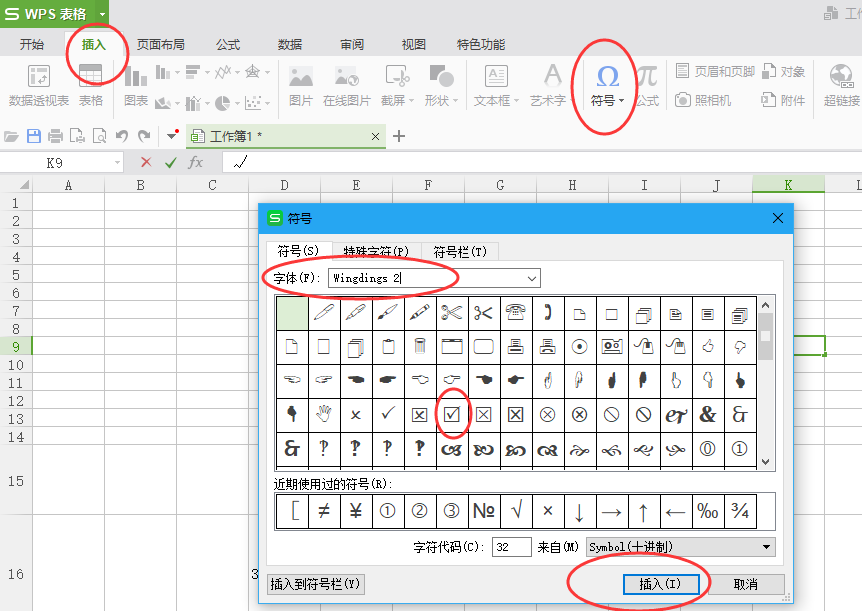| mac版Word怎么在方框里打对勾 | 您所在的位置:网站首页 › word怎么打方框对号 › mac版Word怎么在方框里打对勾 |
mac版Word怎么在方框里打对勾
|
word中方框中打对勾的操作方法: 方法一: 在文档需要的空白处输入数字 2611 ,然后按下键盘上的快捷键 ALT + X ,即可获得框中打勾符号。
方法二: 在需要插入打勾的框图的位置输入大写的R,然后选择字体中下拉到最后,选择“wingdings2”即可。
方法三: 利用符号插入方框内打钩符号。 打开word,点击插入,选择后面的符号,然后选择“其他符号”(如果版本为word2003直接在word中点击插入-符号即可)
在字体中下拉到最后,选择“wingdings2”,然后选择打√的框图,点击插入即可。
方法四: 先在Word中输入一个“勾”,然后在“开始”选项卡中的“字体”选项组中单击“字符边框”按钮即可。
或如下给字体“带圈”
效果不太一样
excel单元格输入“方框内打勾”的方法 方法一:在单元格中输入字母 R,然后把字体设置成 wingdings 2类型即可,如下图所示关于字母与符号的对应表。
补充:excel里字体类型的wingding 3 windings 还有Webdings都是图文字体,同学们可以设置一下这几种字体,也会产生很多有趣的图形。 方法二: 选择菜单中"插入"——“符号”,在窗口的字体中选择“Wingdings2”,便找到了
|
【本文地址】
公司简介
联系我们